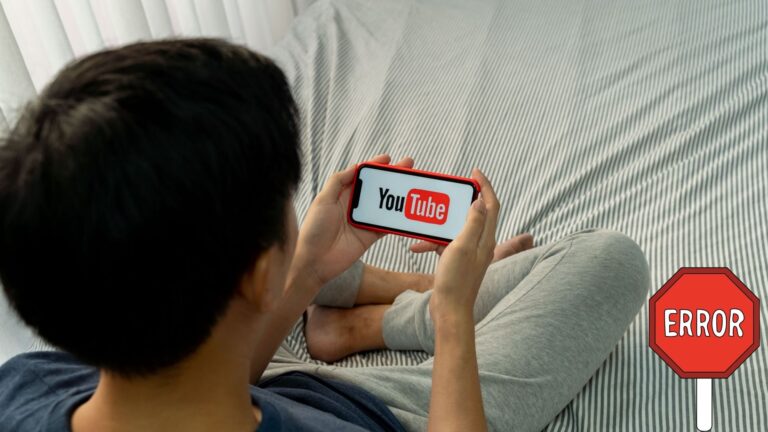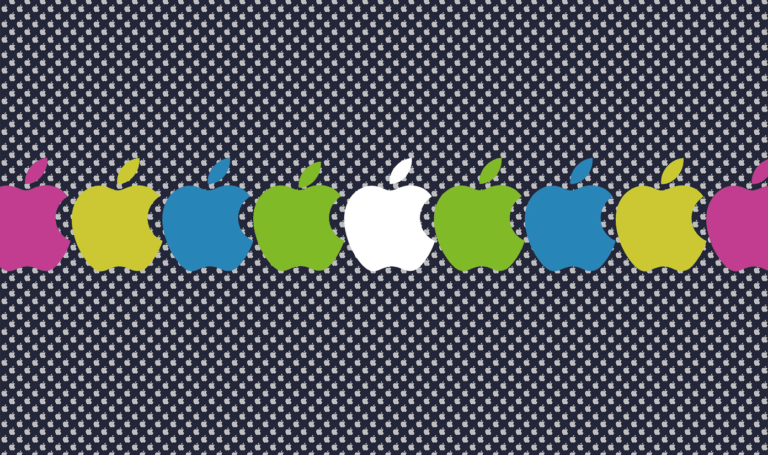Как исправить iPhone, который не подключается к сети Wi-Fi
Искусственный интеллект поможет тебе заработать!
Вы когда-нибудь пытались подключиться к сети Wi-Fi на своем iPhone или iPad и получали сообщение об ошибке, в котором говорилось, что устройство не может подключиться? Возможно, и, возможно, даже более неприятно, это когда вы зависаете без каких-либо признаков подключения к Интернету, когда индикатор прогресса вращается или ложно отображает успешное подключение. Это может произойти независимо от того, сильный у вас сигнал или слабый.
Программы для Windows, мобильные приложения, игры - ВСЁ БЕСПЛАТНО, в нашем закрытом телеграмм канале - Подписывайтесь:)
 Избавьтесь от проблем с подключением iPhone к сети Wi-Fi | Шаттерсток
Избавьтесь от проблем с подключением iPhone к сети Wi-Fi | Шаттерсток
Есть несколько шагов, которые вы можете предпринять, чтобы решить эти проблемы и подключиться к сети Wi-Fi по вашему выбору. Однако имейте в виду, что это не гарантирует исправления для каждой ситуации, поскольку иногда проблема может быть связана с самой сетью и, следовательно, находится вне вашего контроля.
Продлить аренду
Первый и, вероятно, самый простой шаг, который вы можете предпринять для решения проблем с подключением к Wi-Fi, — это просто продлить аренду Wi-Fi. Это в основном отправляет запрос на возобновление соединения с IP-адресом, который вы арендуете в сети. Это не будет работать постоянно для устранения проблем, но может работать в зависимости от обстоятельств вашей ситуации. Это безвредный выстрел.

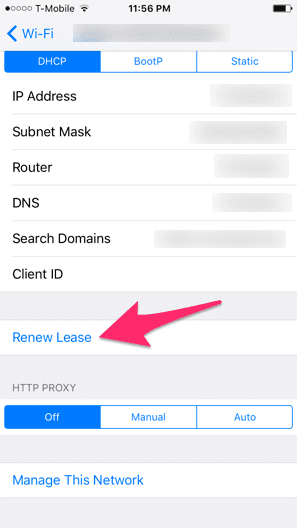
Просто иди к Настройки а затем Wi-Fi на вашем iPhone. Найдите сеть Wi-Fi, к которой ваш iPhone указывает, что вы технически подключены, и нажмите синюю Информация значок справа. До конца коснитесь Продлить аренду и коснитесь его еще раз при появлении запроса.
Ничего не произойдет, но попробуйте открыть Safari, чтобы проверить, сможете ли вы сейчас открыть веб-страницу. Надеюсь, это успешно решило вашу проблему, но если нет, продолжайте читать.
«Забудь» о сети
Иногда полезно просто обновить соединение вашего iPhone с сетью Wi-Fi. Это можно сделать в Настройки. Затем выберите Вай-фай категорию и коснитесь синего Информация кнопку рядом с подключенной сетью. В самом верху коснитесь Забудь об этой сети.


Примечание. Когда вы «забываете» заблокированную сеть, ваш iPhone избавляется от сохраненного пароля, поэтому убедитесь, что вы знаете его, если хотите снова подключиться в будущем.
Этот шаг необязателен, но рекомендуется, так как он может увеличить ваши шансы на успех. После того, как вы «забудете» сеть, вернитесь к панели Wi-Fi и полностью отключите Wi-Fi примерно на 10 секунд. Затем снова включите его. Это еще один дополнительный шаг, который вы можете предпринять, чтобы убедиться, что вы начинаете с чистого листа.
Наконец, найдите ту же сеть Wi-Fi и выберите ее, чтобы повторить попытку подключения. Введите пароль, если будет предложено.
Сбросить настройки
Если оба вышеперечисленных способа не помогли вам, вы всегда можете попробовать сбросить сетевые настройки вашего iPhone. Это восстанавливает заводские настройки устройства по умолчанию. Все сохраненные пароли Wi-Fi будут утеряны, так что будьте осторожны.
Чтобы сбросить настройки сети, перейдите в Настройки приложение и нажмите Общий. Прокрутите вниз, чтобы коснуться Сброс настроек. Наконец, нажмите Сбросить настройки сети. После запроса убедитесь, что это действительно то, что вы хотите сделать.

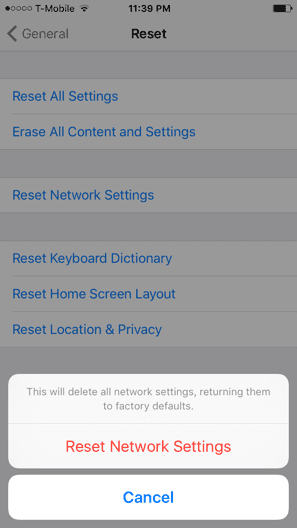
Дайте вашему iPhone несколько секунд, затем вернитесь к панели подключения Wi-Fi в Настройки и попробуйте подключиться к вашей сети Wi-Fi.
Важно: имейте в виду, что если три приведенных выше решения не помогли устранить проблемы с Wi-Fi, возможно, проблема вышла из-под контроля. Если вы заметили, что не можете подключиться к сети Wi-Fi на различных устройствах, возможно, это проблема с сетью. и/или роутер. С другой стороны, если вы заметили, что у вашего iPhone возникают проблемы с подключением к нескольким сетям, у вас может быть более глубокая программная или даже аппаратная проблема, требующая ремонта.
Программы для Windows, мобильные приложения, игры - ВСЁ БЕСПЛАТНО, в нашем закрытом телеграмм канале - Подписывайтесь:)